安装SQL Server详细教程_sql server安装教程
一,SQL Server数据库安装
1.首先,下载安装程序
(1)从网盘下载安装exe
点击此处直接下载
(2)从官网下载安装exe文件
在官网选择Developer进行下载
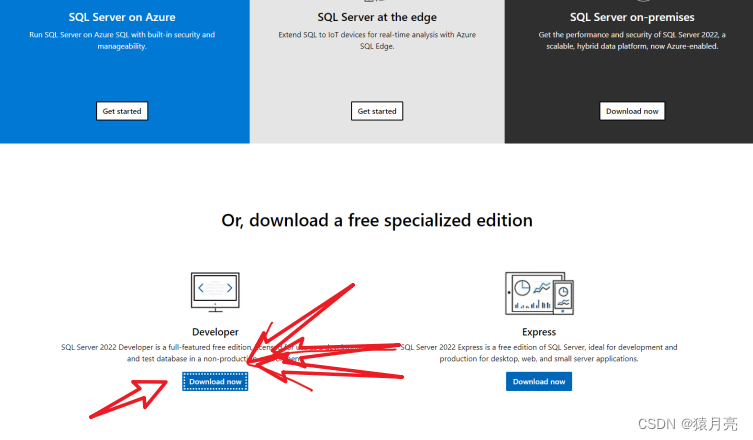
2.开始安装
双击安装程序,开始安装
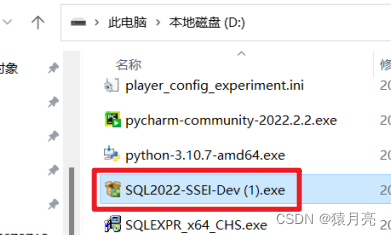
这里直接选择自定义模式安装
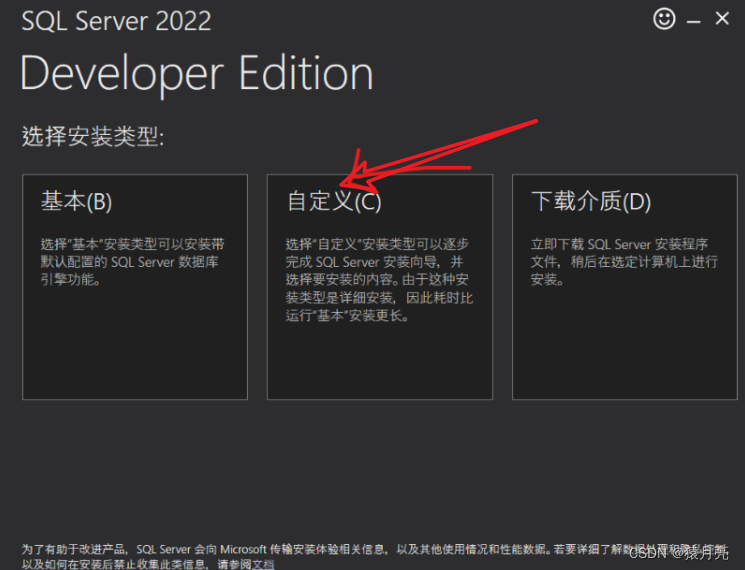
修改安装位置,只要不装在C盘,其余盘符均可
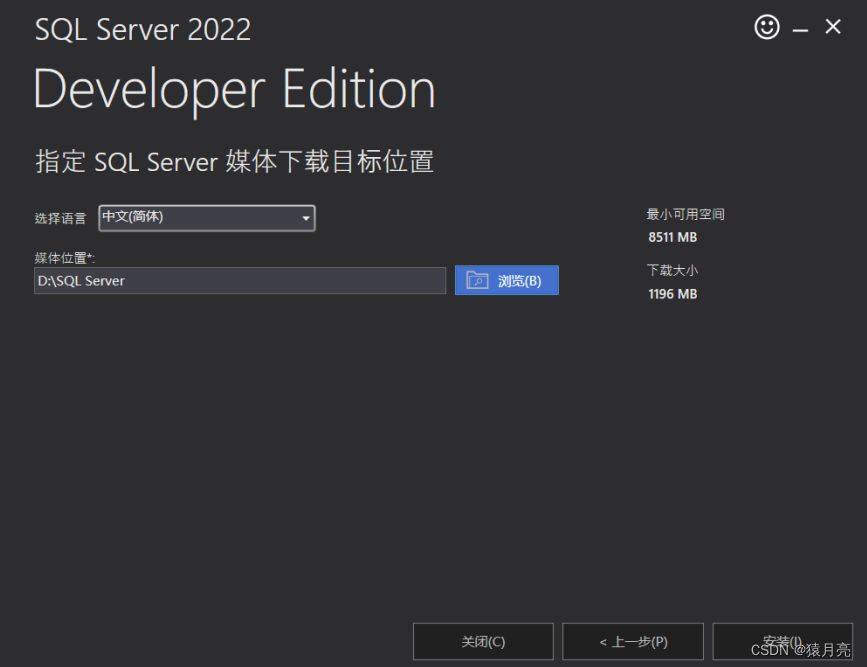
点击安装,直接等待安装完成,如下图,就代表基本的安装步骤已经成功了。
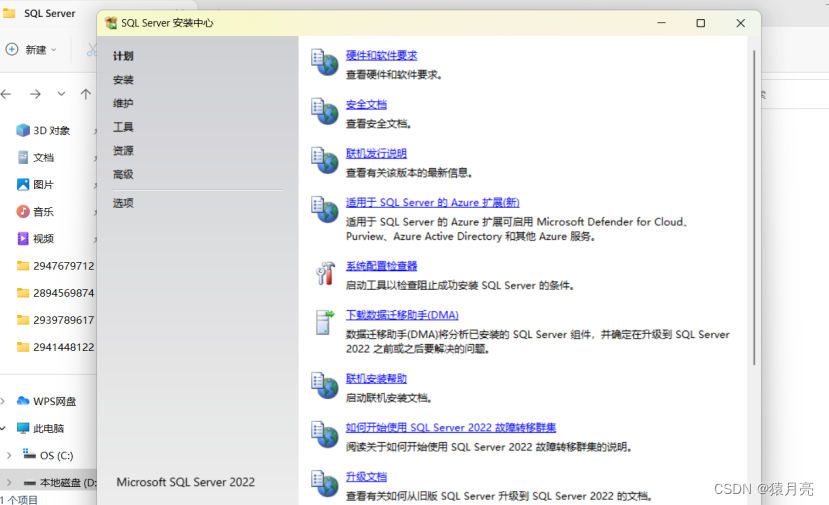
接下来是下一步的安装配置,点击安装全新的SQL Server
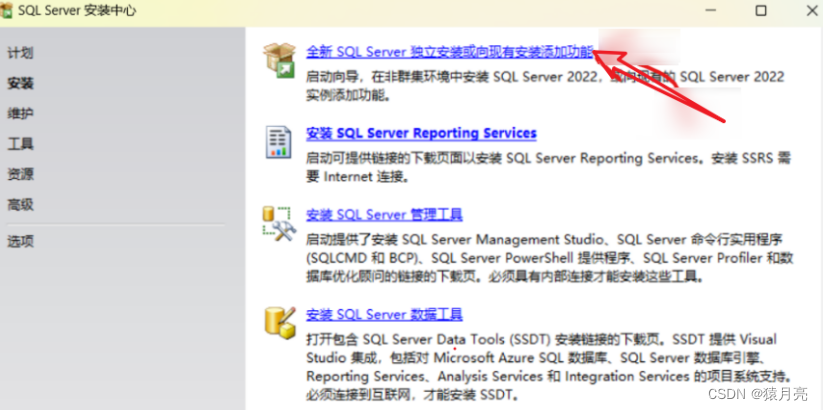
接下来,选择安装版本:Developer
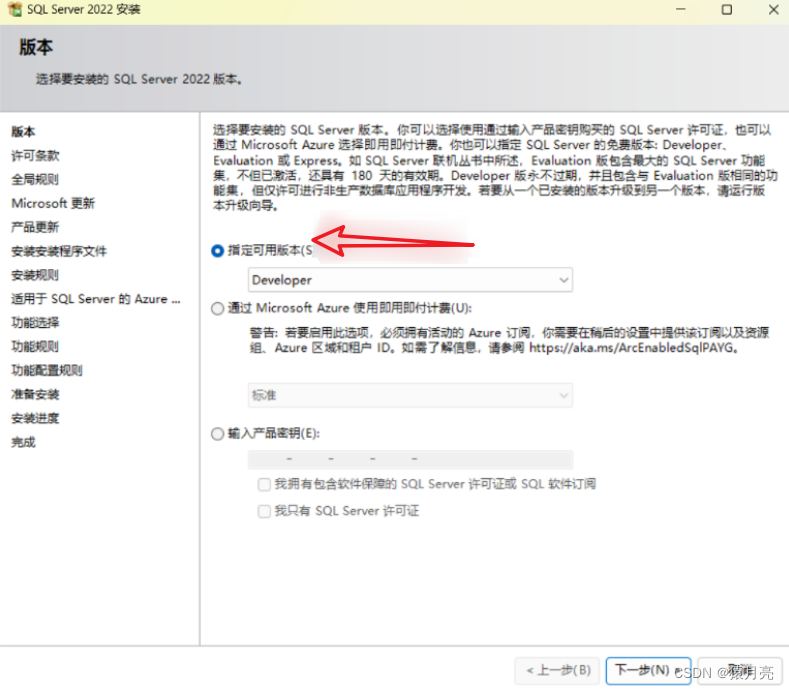
接下来的步骤,都直接点击下一步即可,这一步需要勾选接受协议。
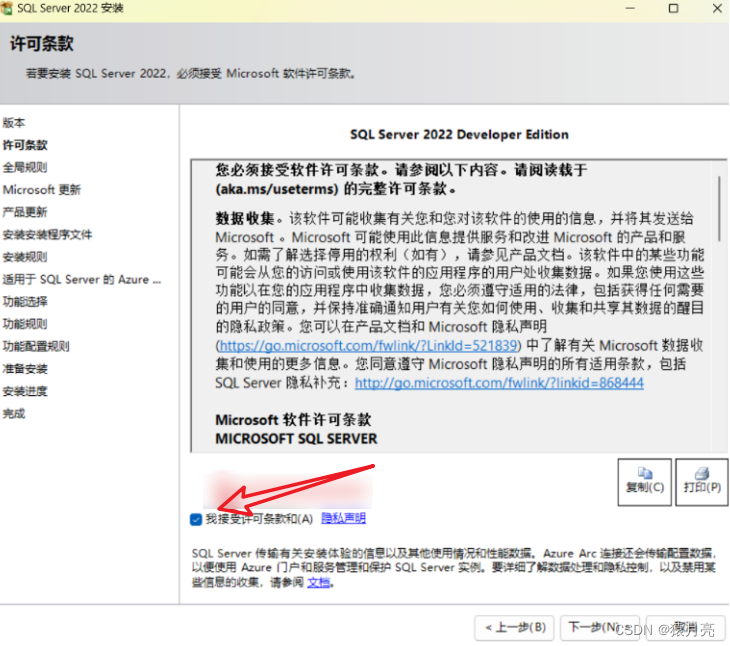
接下来会显示一下安装配置的进度,警告信息直接无视,点击下一步
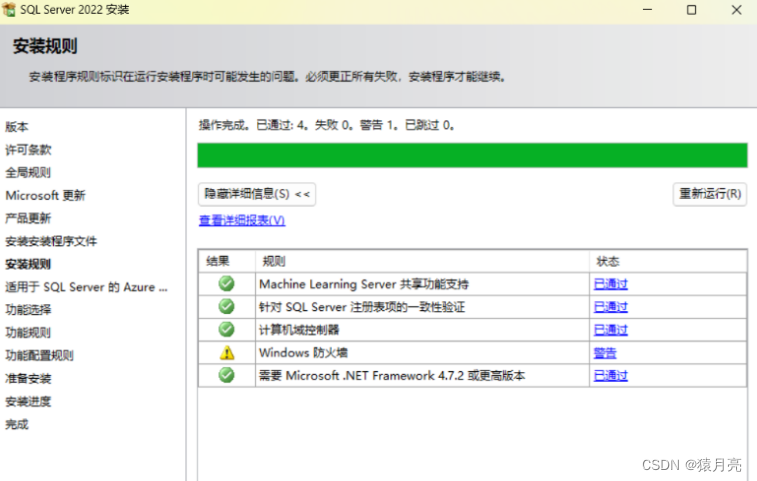
此处不要勾选,适用于SQL Server的Azure
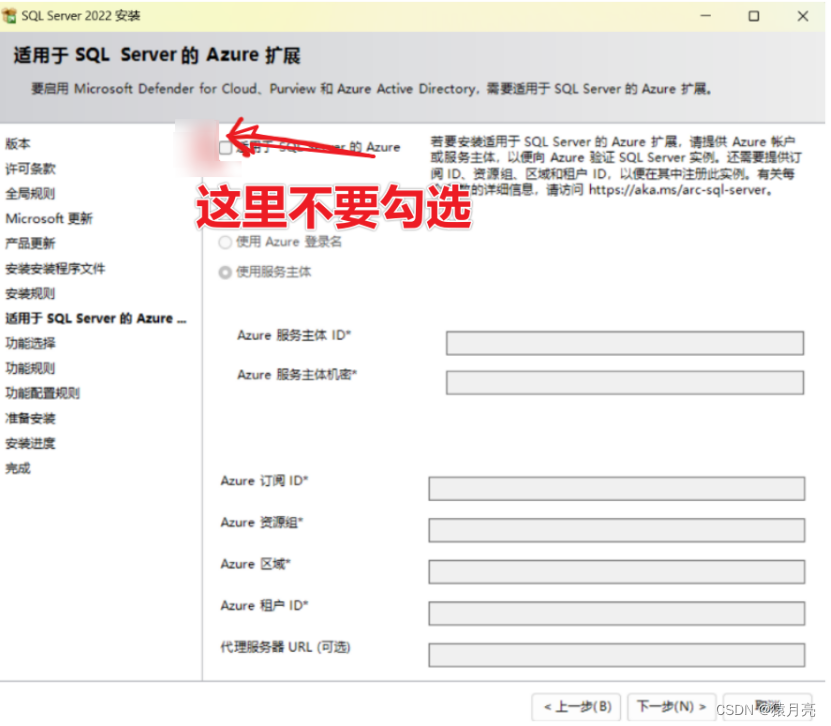
实例功能中按照截图选中即可。
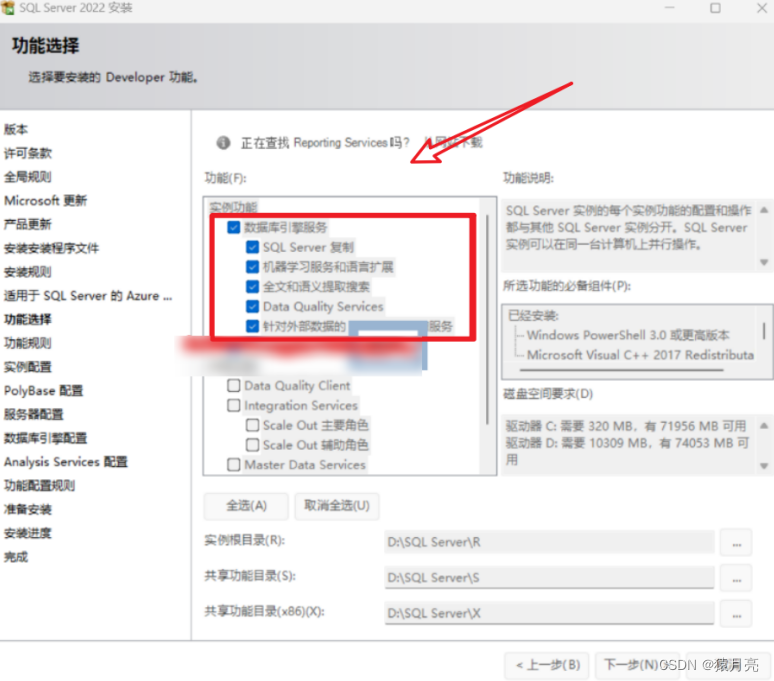
这里还需要配置一下实例目录,新建三个文件夹存放即可。
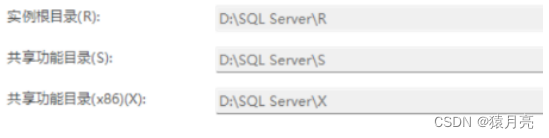
下一步选择选择默认实例,然后继续下一步
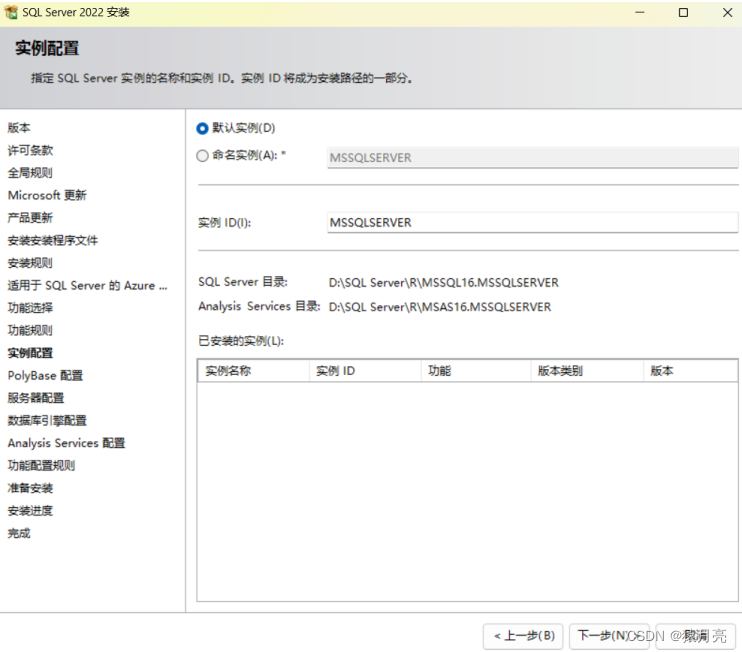
接下来几个页面都直接选择下一步,一直到下图,勾选图中所示。
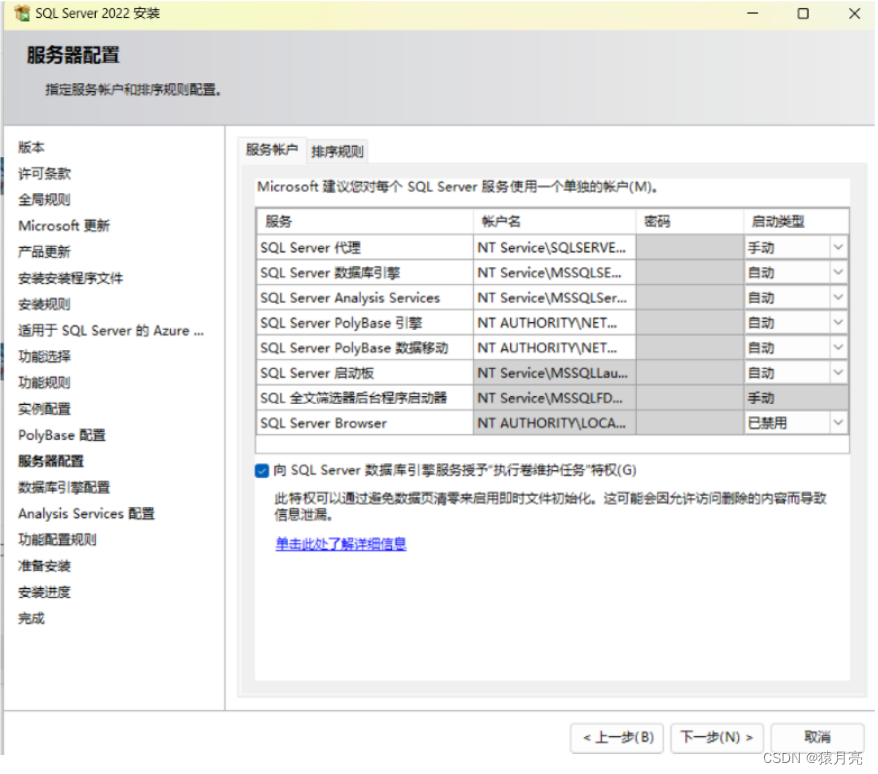
下一步,选择Windows身份验证模式。
勾选Windows身份验证模式 --> 添加当前用户。
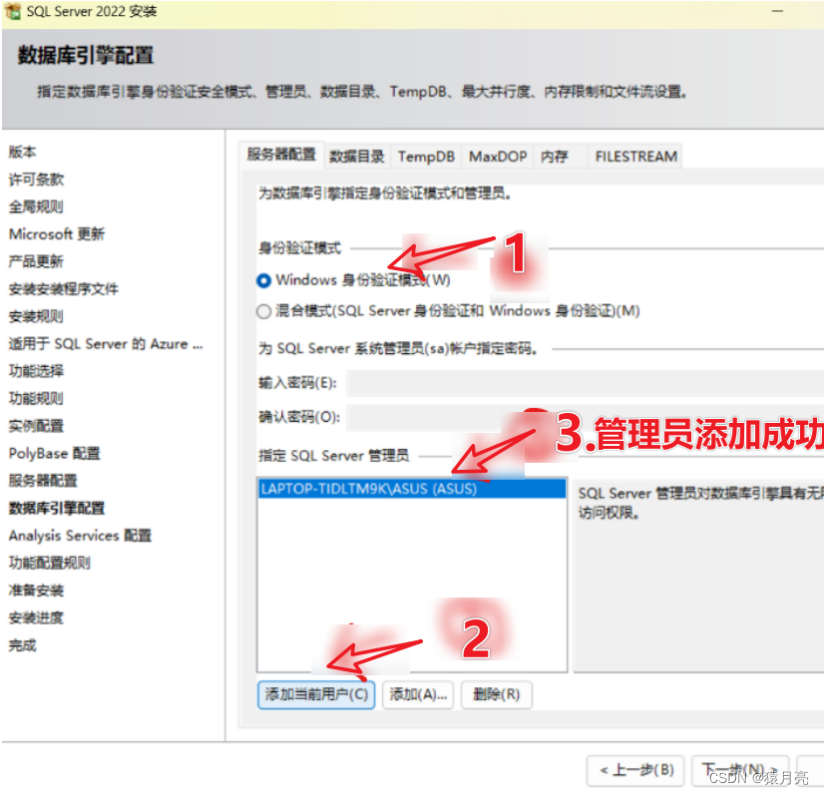
配置好之后,点击安装。。
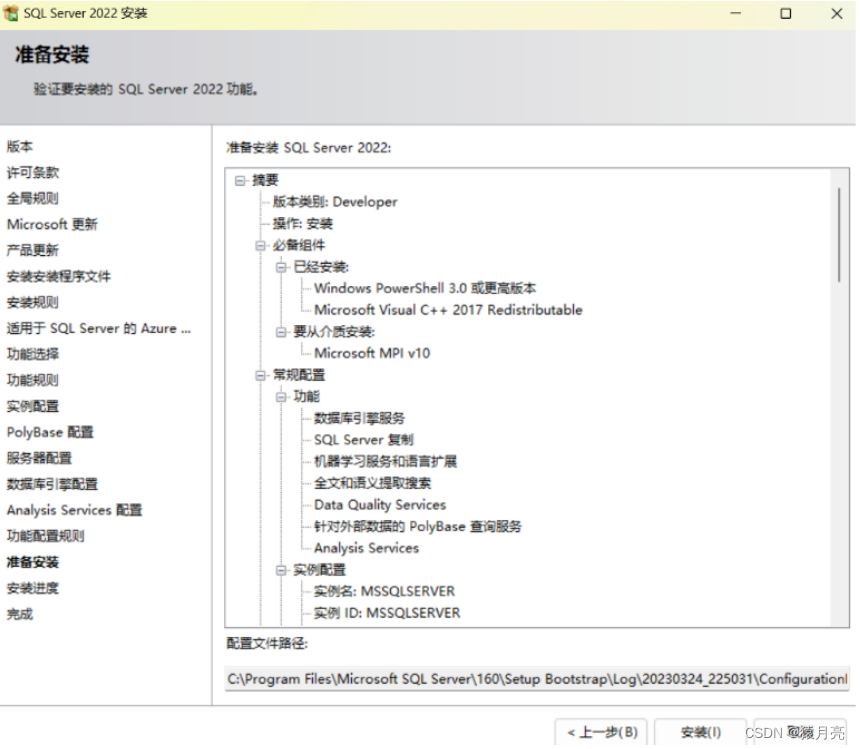
安装成功后点击关闭,数据库就装好了,接下来安装数据库管理软件。
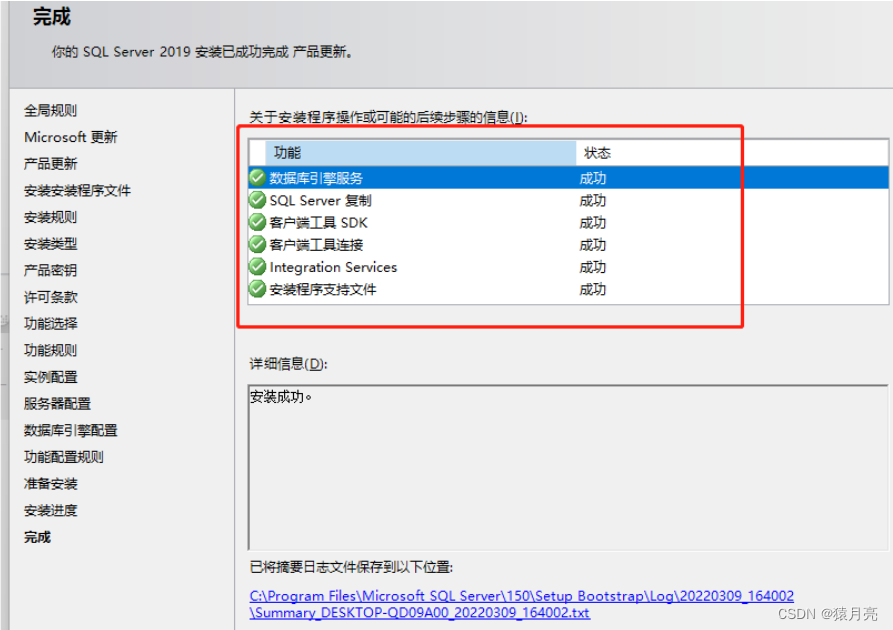
二、安装SSMS
SSMS全称SQL Server Management Studio,官方提供的可视化管理工具
在安装管理界面,点击 SQL Sever管理工具
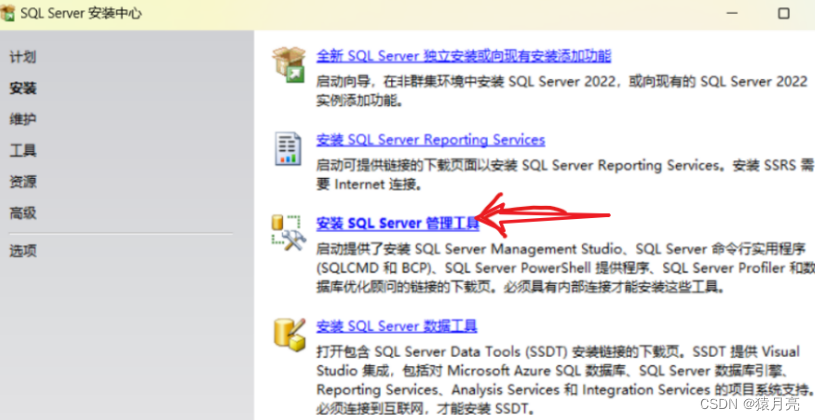
在上面提供的网盘重,也存放了可视化工具的安装包,直接从网盘下载也可以。
网盘下载地址:
点击此处直接下载
双击安装包,开始安装,第一步修改一下安装路径,避开C盘。
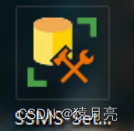
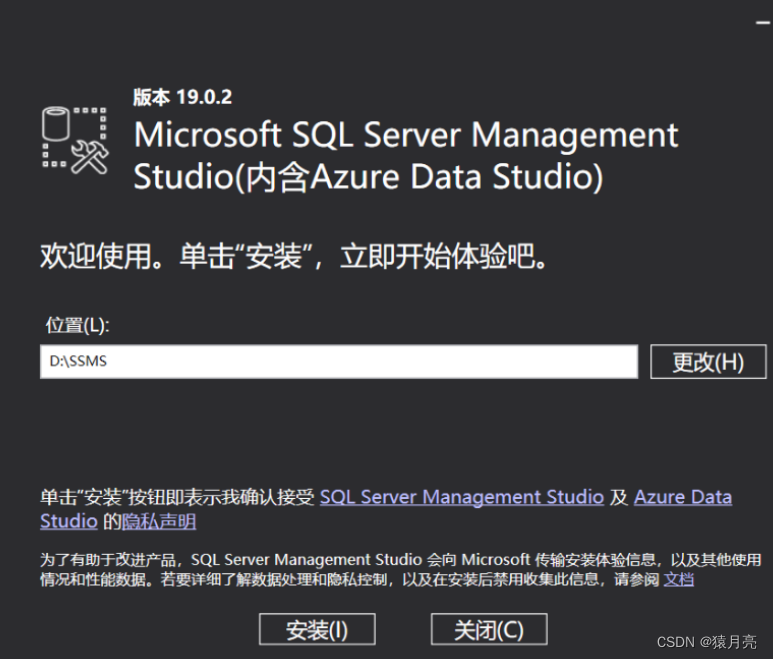
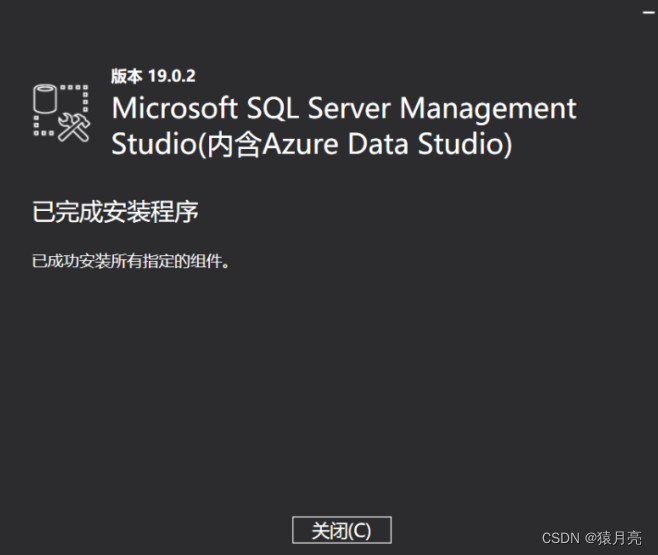
如图,则代表已经安装成功。
在搜索栏,直接搜索 SSMS ,就可以直接打开软件。
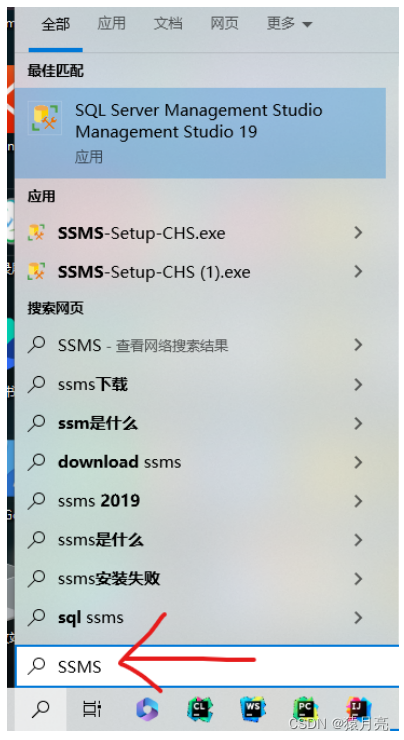
打开软件,直接新建连接就能正常使用了。
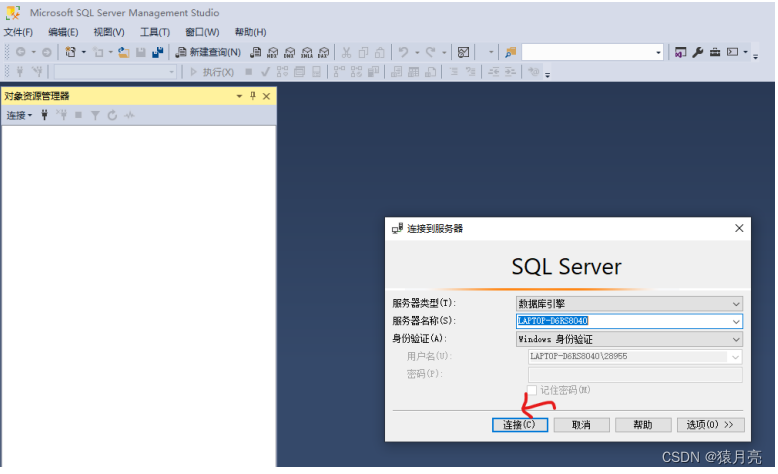
到此,SQL Server和SSMS就安装成功了。
SQL Server简介
SQL Serve是美国Microsoft公司推出的一种关系型数据库系统。SQL Server是一个可扩展的、高性能的、为分布式客户机/服务器计算所设计的数据库管理系统,实现了与WindowsNT的有机结合,提供了基于事务的企业级信息管理系统方案。
1.高性能设计,可充分利用WindowsNT的优势。
2.系统管理先进,支持Windows图形化管理工具,支持本地和远程的系统管理和配置。
3.强壮的事务处理功能,采用各种方法保证数据的完整性。
4.支持对称多处理器结构、存储过程、ODBC,并具有自主的SQL语言。 SQLServer以其内置的数据复制功能、强大的管理工具、与Internet的紧密集成和开放的系统结构为广大的用户、开发人员和系统集成商提供了一个出众的数据库平台。
